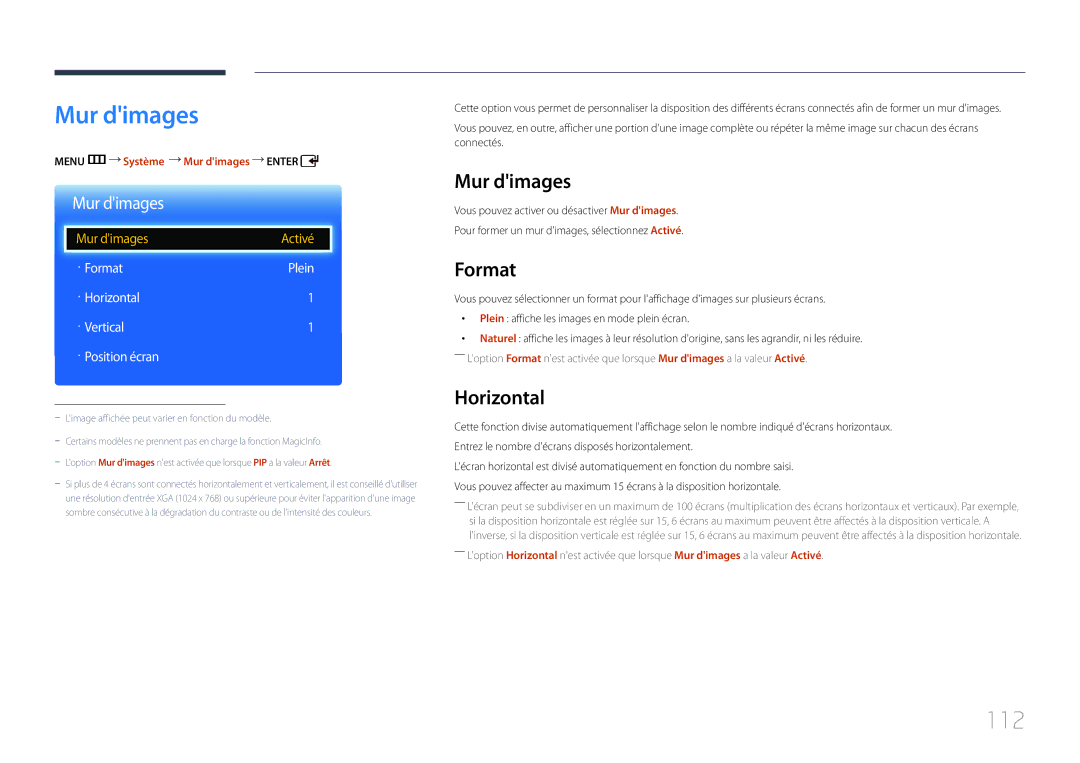Mur d'images
MENU m![]() Système
Système ![]() Mur d'images
Mur d'images ![]() ENTER
ENTER ![]()
Mur d'images
Mur d'images | Activé |
· Format | Plein |
· Horizontal | 1 |
· Vertical | 1 |
· Position écran |
|
Cette option vous permet de personnaliser la disposition des différents écrans connectés afin de former un mur d'images.
Vous pouvez, en outre, afficher une portion d'une image complète ou répéter la même image sur chacun des écrans connectés.
Mur d'images
Vous pouvez activer ou désactiver Mur d'images.
Pour former un mur d'images, sélectionnez Activé.
Format
Vous pouvez sélectionner un format pour l'affichage d'images sur plusieurs écrans.
•• Plein : affiche les images en mode plein écran.
•• Naturel : affiche les images à leur résolution d'origine, sans les agrandir, ni les réduire. ――L'option Format n'est activée que lorsque Mur d'images a la valeur Activé.
Horizontal
Cette fonction divise automatiquement l'affichage selon le nombre indiqué d'écrans horizontaux. Entrez le nombre d'écrans disposés horizontalement.
L'écran horizontal est divisé automatiquement en fonction du nombre saisi. Vous pouvez affecter au maximum 15 écrans à la disposition horizontale.
――L'écran peut se subdiviser en un maximum de 100 écrans (multiplication des écrans horizontaux et verticaux). Par exemple, si la disposition horizontale est réglée sur 15, 6 écrans au maximum peuvent être affectés à la disposition verticale. A l'inverse, si la disposition verticale est réglée sur 15, 6 écrans au maximum peuvent être affectés à la disposition horizontale.
――L'option Horizontal n'est activée que lorsque Mur d'images a la valeur Activé.